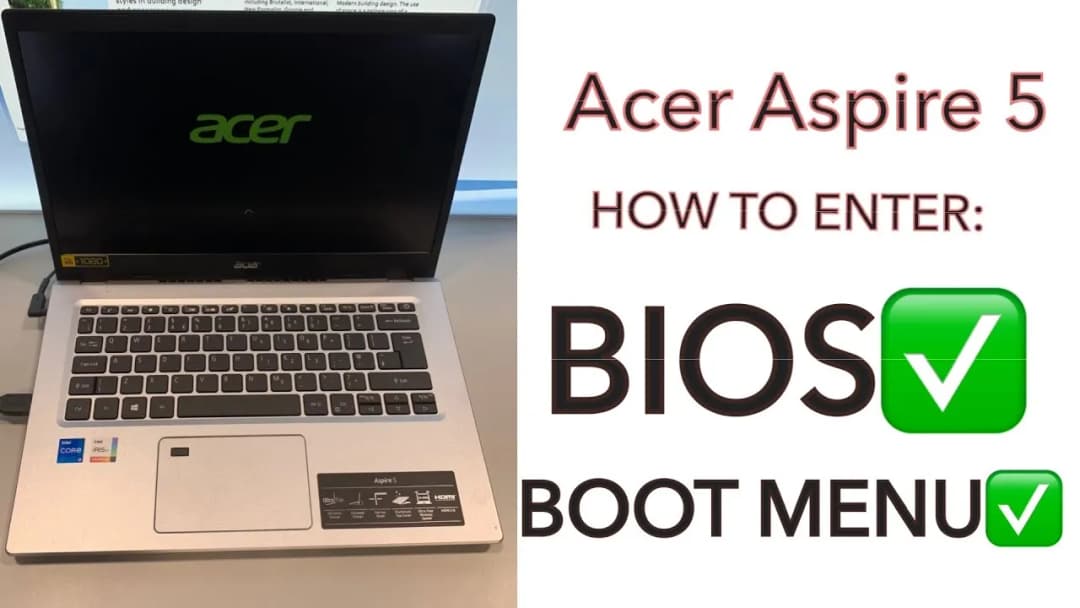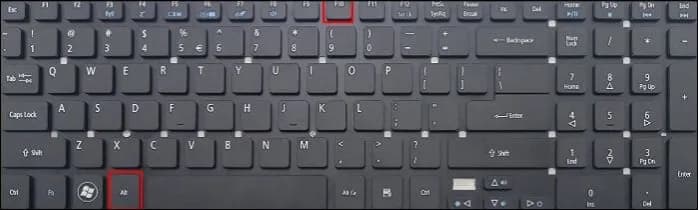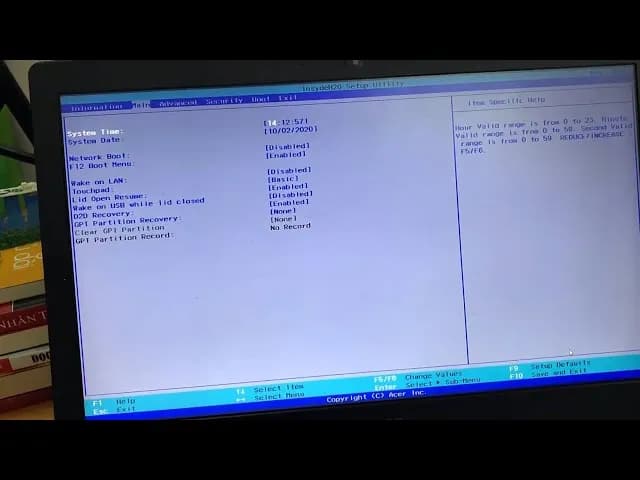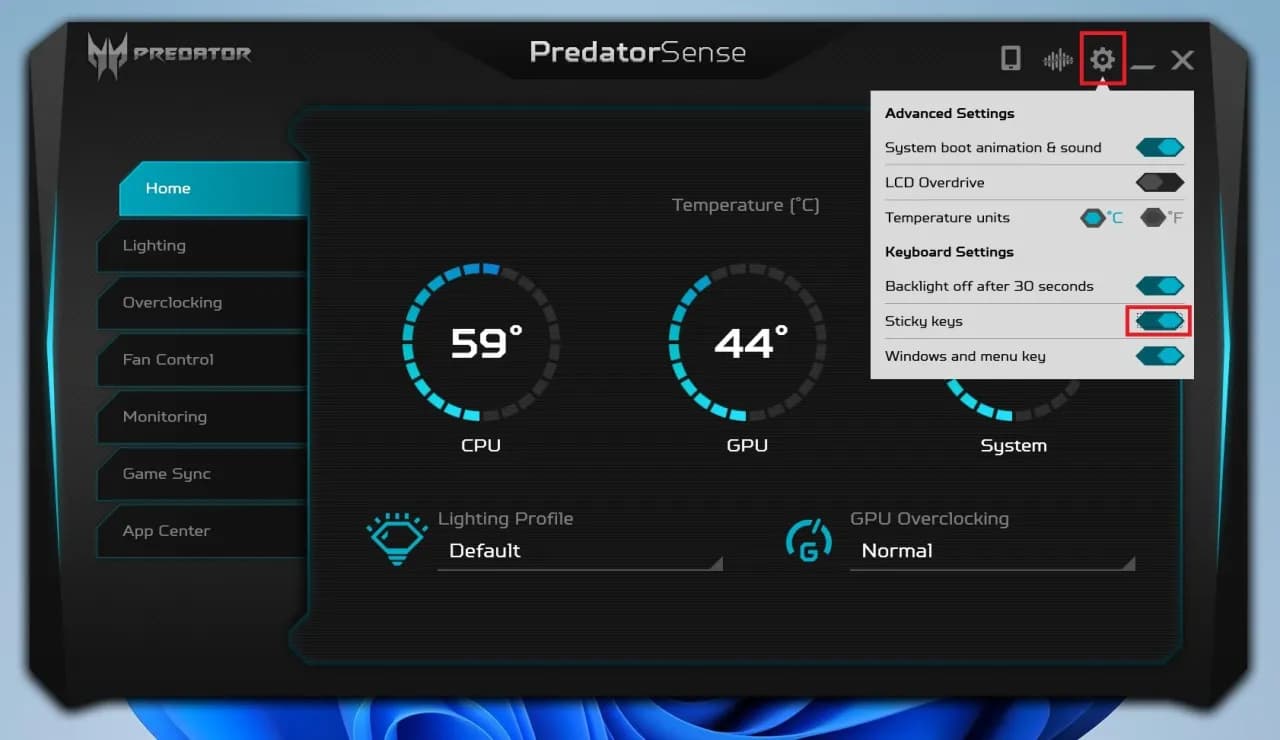Wielu użytkowników laptopów Acer Aspire 5 może potrzebować dostępu do BIOSu, aby zmienić ustawienia systemowe lub rozwiązać problemy. BIOS (Basic Input/Output System) jest kluczowym elementem, który pozwala na zarządzanie podstawowymi funkcjami sprzętowymi komputera. W tym artykule przedstawimy, jak łatwo i szybko uzyskać dostęp do BIOSu w Acer Aspire 5 oraz jak uniknąć typowych problemów związanych z tym procesem. Aby wejść do BIOSu, wystarczy wyłączyć laptopa, a następnie włączyć go ponownie i natychmiast nacisnąć odpowiedni klawisz, zanim pojawi się ekran logo. Najczęściej używanym klawiszem jest F2, ale mogą to być również klawisze F12, Del lub Esc. Warto znać te informacje, aby w przyszłości móc łatwo dostosować ustawienia swojego urządzenia. Kluczowe informacje:
- Aby wejść do BIOSu w Acer Aspire 5, wyłącz laptopa, a następnie włącz go i naciśnij klawisz F2, F12, Del lub Esc.
- Najczęściej używanym klawiszem do wejścia do BIOSu jest F2.
- Wiedza o tym, jak uzyskać dostęp do BIOSu, pozwala na łatwe dostosowanie ustawień systemowych.
- Znajomość BIOSu może pomóc w rozwiązywaniu problemów sprzętowych.
- Unikaj naciskania klawiszy zbyt późno, aby nie przegapić okazji na wejście do BIOSu.
Jak wejść do BIOSu w Acer Aspire 5 i co to oznacza dla użytkownika
Dostęp do BIOSu w Acer Aspire 5 jest kluczowy dla każdego użytkownika, który chce zarządzać ustawieniami swojego laptopa. BIOS (Basic Input/Output System) to oprogramowanie, które uruchamia komputer i zarządza jego podstawowymi funkcjami. Znajomość sposobu, w jaki można uzyskać dostęp do BIOSu, pozwala na łatwe dostosowanie ustawień sprzętowych oraz rozwiązywanie problemów związanych z działaniem systemu.Wchodzenie do BIOSu może wydawać się skomplikowane, ale w rzeczywistości jest to prosty proces. Wystarczy wyłączyć laptopa, a następnie włączyć go ponownie i nacisnąć odpowiedni klawisz, zanim pojawi się ekran logo. Dzięki temu można szybko i efektywnie zarządzać ustawieniami swojego urządzenia.
Krok po kroku: Jak uzyskać dostęp do BIOSu w Acer Aspire 5
Aby uzyskać dostęp do BIOSu w Acer Aspire 5, wykonaj następujące kroki:
Krok 1: Wyłącz laptopa całkowicie. Upewnij się, że urządzenie jest wyłączone, a nie tylko w trybie uśpienia.
Krok 2: Włącz laptopa, naciskając przycisk zasilania. Zrób to szybko, aby nie przegapić momentu, gdy pojawi się ekran logo.Krok 3: Natychmiast po włączeniu laptopa, wielokrotnie naciskaj jeden z klawiszy: F2, F12, Del lub Esc. Najczęściej używanym klawiszem jest F2.
Jakie klawisze naciskać podczas uruchamiania laptopa
Podczas uruchamiania laptopa, różne klawisze mogą być używane do uzyskania dostępu do BIOSu. Oto krótki przegląd klawiszy oraz ich funkcji:
F2 - Najczęściej używany klawisz do wejścia do BIOSu. To standardowy klawisz dla większości modeli Acer.
F12 - Umożliwia dostęp do menu bootowania, co pozwala na wybór urządzenia startowego.
Del - Używany w niektórych modelach, aby wejść do BIOSu, szczególnie w komputerach stacjonarnych.
Esc - Może być używany do wywołania menu opcji przy uruchamianiu.
- F2 - Najczęściej stosowany klawisz do BIOSu.
- F12 - Umożliwia wybór urządzenia startowego.
- Del - Stosowany w komputerach stacjonarnych.
- Esc - Wywołuje menu opcji przy uruchamianiu.
Dlaczego warto znać BIOS i jego funkcje w laptopie
Znajomość BIOSu w laptopie Acer Aspire 5 jest niezwykle ważna dla każdego użytkownika. BIOS to oprogramowanie, które zarządza podstawowymi funkcjami sprzętowymi komputera. Zrozumienie jego funkcji pozwala na lepsze zarządzanie systemem oraz optymalizację wydajności laptopa.
Wiedza o tym, jak działa BIOS, umożliwia użytkownikom dokonywanie istotnych zmian w konfiguracji sprzętowej. Użytkownicy mogą dostosować ustawienia, aby poprawić wydajność systemu, rozwiązywać problemy oraz zarządzać urządzeniami podłączonymi do laptopa. Dlatego warto poświęcić czas na naukę o tym, jak wejść do BIOSu w Acer Aspire 5 i jakie opcje są dostępne.
Jakie ustawienia można zmieniać w BIOSie Acer Aspire 5
W BIOSie Acer Aspire 5 można zmieniać wiele ustawień, co pozwala na dostosowanie działania laptopa do własnych potrzeb. Oto kilka kluczowych kategorii ustawień, które można modyfikować:
1. Kolejność rozruchu: Ustawienie kolejności urządzeń, z których komputer ma się uruchomić. Możesz na przykład ustawić, aby laptop najpierw próbował uruchomić się z USB, co jest przydatne przy instalacji systemu operacyjnego.
2. Czas systemowy: Można dostosować datę i godzinę, co jest istotne dla prawidłowego działania systemu oraz aplikacji. Ustawienie poprawnego czasu jest kluczowe dla synchronizacji z różnymi usługami online.
3. Konfiguracja sprzętowa: Umożliwia dostosowanie ustawień pamięci RAM, procesora oraz innych komponentów. Dzięki temu można zwiększyć wydajność laptopa lub rozwiązać problemy z kompatybilnością sprzętową.
| Ustawienie | Opis | Potencjalny wpływ |
| Kolejność rozruchu | Ustala, z jakiego urządzenia komputer się uruchamia | Może przyspieszyć lub spowolnić uruchamianie systemu |
| Czas systemowy | Umożliwia ustawienie aktualnej daty i godziny | Wpływa na działanie aplikacji i synchronizację |
| Konfiguracja sprzętowa | Dostosowuje ustawienia komponentów laptopa | Może poprawić wydajność lub rozwiązać problemy |
Jak uniknąć problemów przy wchodzeniu do BIOSu
Podczas próby dostępu do BIOSu mogą wystąpić pewne problemy. Oto kilka wskazówek, które pomogą uniknąć najczęstszych pułapek:
Po pierwsze, upewnij się, że laptop jest całkowicie wyłączony przed próbą wejścia do BIOSu. Naciśnij odpowiedni klawisz wielokrotnie, aby zwiększyć szansę na sukces. Niektóre modele mogą wymagać szybkiego naciśnięcia klawisza w odpowiednim momencie, więc bądź czujny.
Po drugie, jeśli nie możesz uzyskać dostępu do BIOSu, spróbuj użyć innego klawisza. Różne modele mogą mieć różne ustawienia. Warto również sprawdzić dokumentację swojego laptopa, aby upewnić się, że używasz właściwego klawisza.
Rozwiązywanie typowych problemów z dostępem do BIOSu
Czasami użytkownicy laptopów Acer Aspire 5 napotykają trudności w dostępie do BIOSu. Może to być frustrujące, zwłaszcza gdy próbujesz wprowadzić zmiany w ustawieniach systemowych. Zrozumienie typowych problemów oraz sposobów ich rozwiązania jest kluczowe dla efektywnego korzystania z laptopa.
Jednym z najczęstszych problemów jest to, że BIOS nie otwiera się po naciśnięciu odpowiednich klawiszy. Często dzieje się tak, ponieważ użytkownik nie naciska klawisza w odpowiednim czasie lub klawisz nie jest właściwy dla danego modelu. Ważne jest, aby znać właściwy klawisz oraz moment, w którym należy go nacisnąć.
Co zrobić, jeśli BIOS nie otwiera się po naciśnięciu klawiszy
Jeśli BIOS nie otwiera się po naciśnięciu klawiszy, oto kilka kroków, które możesz podjąć:
Krok 1: Upewnij się, że laptop jest całkowicie wyłączony. Czasami urządzenie może być w trybie uśpienia, co uniemożliwia dostęp do BIOSu. Spróbuj wyłączyć laptopa na kilka minut przed ponownym uruchomieniem.
Krok 2: Spróbuj nacisnąć klawisz wielokrotnie, zaraz po włączeniu laptopa. Często użytkownicy naciskają klawisz tylko raz, co może być niewystarczające. Naciskanie klawisza kilka razy zwiększa szansę na wejście do BIOSu.
Krok 3: Jeśli problem nadal występuje, sprawdź, czy klawisz, którego używasz, jest odpowiedni dla twojego modelu. Możesz to zrobić, przeszukując dokumentację laptopa lub stronę wsparcia technicznego Acer.
- Upewnij się, że laptop jest wyłączony, a nie w trybie uśpienia.
- Naciskaj klawisz wielokrotnie, aby zwiększyć szansę na sukces.
- Sprawdź dokumentację, aby upewnić się, że używasz właściwego klawisza.
Jak skutecznie rozwiązywać problemy z dostępem do BIOSu
Uzyskanie dostępu do BIOSu w laptopie Acer Aspire 5 może być wyzwaniem, ale znajomość typowych problemów oraz sposobów ich rozwiązania jest kluczowa. W artykule przedstawiono kilka praktycznych kroków, takich jak upewnienie się, że laptop jest całkowicie wyłączony oraz wielokrotne naciskanie odpowiedniego klawisza zaraz po włączeniu urządzenia. Te proste działania mogą znacząco zwiększyć szansę na sukces w dostępie do BIOSu.
W przypadku, gdy BIOS nadal nie otwiera się, warto sprawdzić, czy używany klawisz jest właściwy dla modelu laptopa. Użytkownicy mogą skorzystać z dokumentacji lub strony wsparcia technicznego Acer, aby uzyskać więcej informacji. Dodatkowo, jeśli problemy z dostępem do BIOSu nie ustępują, resetowanie laptopa do ustawień fabrycznych może być skutecznym rozwiązaniem, które pomoże przywrócić prawidłową konfigurację sprzętową.